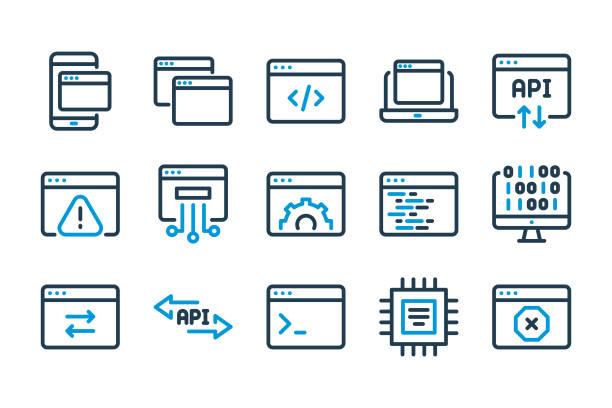Многие пользователи компьютера сталкиваются с необходимостью удалить ОС Ubuntu, ранее установленным рядом с операционной системой Windows. Хотя разделы для Linux и Windows обычно сосуществуют без проблем, бывают случаи, когда нужно освободить место на диске или устранить проблемы с загрузкой. В данной статье мы подробно рассмотрим, как правильно удалить Ubuntu, не затронув при этом системные файлы Windows 10. Вы узнаете о методах удаления разделов с Ubuntu и о том, как восстановить загрузчик Windows после удаления операционной системы Linux.
Введение в дуальную загрузку и её преимущества
Настройка дуальной загрузки обеспечивает возможность выбора между различными операционными системами при старте компьютера. Это позволяет пользоваться как Windows, так и дистрибутивами Linux, например, Ubuntu. Пользователи ценят дуальную загрузку за гибкость и расширенные возможности работы с разными ОС. Однако может возникнуть ситуация, когда одну из систем нужно удалить, например, для освобождения места на диску.

Подготовительные шаги перед удалением Ubuntu
Перед тем как приступить к удалению разделов Ubuntu, важно подготовиться, чтобы не потерять данные и гарантировать успешное восстановление загрузчика Windows. Рекомендуется сделать резервные копии важных файлов, расположенных на разделе Ubuntu, и убедиться в наличии установочного диска или флешки с Windows 7 или 10, который потребуется для восстановления загрузчика.
Как удалить разделы Ubuntu из Windows 10
После подготовительных мероприятий можно приступить к удалению Ubuntu. Процесс начинается с входа в «Управление дисками» Windows и определения разделов, предназначенных для операционной системы Linux. Особое внимание следует уделить различению системного раздела Windows и разделов, связанных с Ubuntu, чтобы не повредить системные файлы Windows при удалении.
- Откройте «Управление компьютером» через Пуск.
- Перейдите к разделу «Управление дисками».
- На дисковом управлении найдите разделы, выделенные под Ubuntu (обычно ext3, ext4 или swap).
- Кликните правой кнопкой мыши по разделу и выберите «Удалить том».
- Повторите процесс удаления для всех разделов, связанных с Ubuntu.
Восстановление загрузчика Windows после удаления Ubuntu
Следующий этап после удаления разделов — восстановление загрузчика Windows, чтобы ваша система снова могла стартовать без Ubuntu. Для этого потребуется загрузочный диск или флешка с Windows.
| Этап | Действие |
|---|---|
| 1 | Вставьте загрузочный диск и перезагрузите компьютер. |
| 2 | Выберите «Устранение неполадок» > «Дополнительные параметры» > «Командная строка». |
| 3 | Введите команды bootrec /fixmbr и bootrec /fixboot. |
| 4 | Перезагрузите систему и проверьте успешность восстановления. |
В случае возникновения ошибок или неработоспособности загрузчика, можно попробовать дополнительные команды для восстановления либо использовать сторонние инструменты.

Проверка и исправление возможных ошибок
После того, как операционная система Ubuntu была удалена, убедитесь в том, что Windows корректно загружается. Запустите «Проверку системных файлов» в Windows для проверки целостности системных файлов и использования инструментов для диагностики и ремонта, если это необходимо.
Итог
Удаление Ubuntu, установленной рядом с Windows 10, — процесс требующий внимания и аккуратности. Следуя приведенным инструкциям, можно безопасно удалить разделы и восстановить загрузчик Windows. Запомните, что регулярное выполнение резервного копирования — надежный способ предотвратить потерю данных.
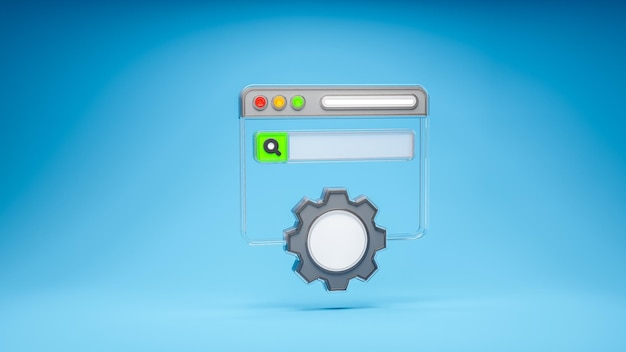
Часто задаваемые вопросы
Вопрос 1: Нужно ли отключать Fast Boot в BIOS перед удалением Ubuntu?
Ответ: Да, рекомендуется отключить Fast Boot для обеспечения корректного доступа к системным разделам в процессе удаления.
Вопрос 2: Сохранятся ли мои файлы на Windows после удаления Ubuntu?
Ответ: Да, ваши файлы на Windows останутся неповрежденными, если вы правильно проведете процесс удаления разделов.
Вопрос 3: Что делать, если я случайно удалил нужный раздел?
Ответ: В таком случае потребуется использовать специальные программы для восстановления данных с удаленного раздела или обратиться за помощью к специалистам.
Вопрос 4: Возможно ли удалить Ubuntu, не входя в Windows?
Ответ: Да, можно использовать загрузочный диск или USB с дистрибутивом Windows для удаления Ubuntu и восстановления загрузчика Windows.
Вопрос 5: Как проверить, что загрузчик Windows работает корректно после всех операций?
Ответ: После удаления Ubuntu перезагрузите компьютер. Если Windows загружается без ошибок и предоставляет доступ к функциям ОС, загрузчик работает корректно.